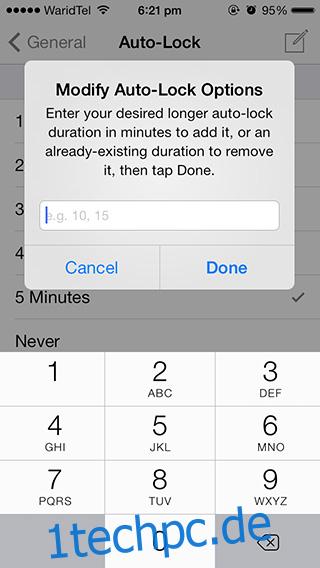Im Allgemeinen besteht ein umgekehrtes Verhältnis zwischen Sicherheit und Komfort. In den meisten Fällen geht eine höhere Sicherheit auf Kosten der Bequemlichkeit. Bei der Zwei-Faktor-Authentifizierung bei Diensten wie Gmail, Twitter und Facebook müssen Sie zwei Codes eingeben, um Zugriff auf Ihr eigenes Konto zu erhalten – höhere Sicherheit auf Kosten weniger Komfort. Passcodes für den Sperrbildschirm auf Smartphones können von einfachen 4-stelligen Codes bis hin zu langen alphanumerischen Passwörtern reichen. in jedem Fall fügen Sie einen zusätzlichen Schritt hinzu, um auf Ihr eigenes Gerät zuzugreifen. Eine bessere Balance zwischen den beiden oben genannten Eigenschaften, aber noch lange nicht perfekt.
iOS verfügt über zwei nützliche Einstellungen, um die Zeit oder Schritte zu reduzieren, die erforderlich sind, um zum Startbildschirm zu gelangen: „Auto-Lock“ und „Require Passcode“. Apple hat 4-5 vordefinierte Optionen für diese in Einstellungen > Allgemein aufgenommen, aber wenn Sie die volle Kontrolle darüber haben möchten, haben Sie kein Glück … es sei denn, Sie haben Ihr iOS-Gerät gejailbreakt. ‚insanj‘ hat zwei Optimierungen entwickelt – LongerAutoLock und PassTime – die es Ihnen ermöglichen, eine benutzerdefinierte Zeit für die Optionen Auto Lock und Require Passcode einzustellen.
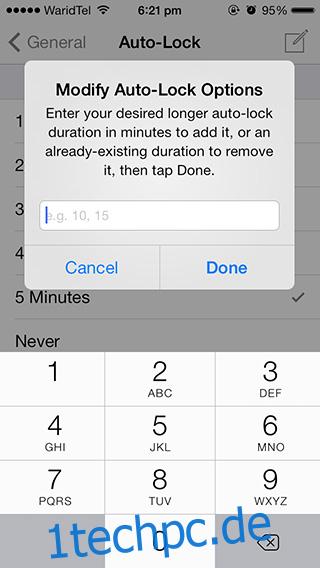
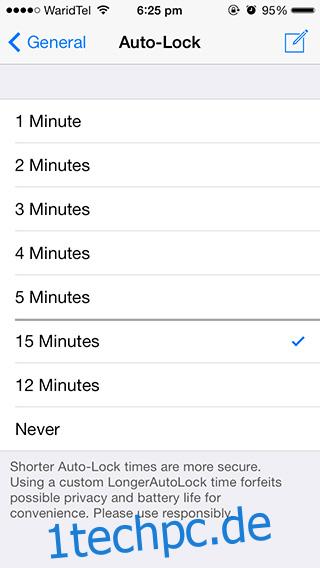
Mit LongerAutoLock können Sie eine bestimmte Zeit in Minuten einstellen, nach der Ihr Telefon das Display ausschaltet und sich selbst sperrt. Wenn Sie das nächste Mal versuchen, Ihr Telefon zu verwenden, müssen Sie den Schritt „Zum Entsperren schieben“ ausführen – mit oder ohne Passcode. Die Optimierung fügt in der oberen rechten Ecke des Bildschirms für die automatische Sperre (Einstellungen > Allgemein > Auto-Sperre) ein Bearbeitungssymbol hinzu, auf das Sie tippen können, um der vorhandenen Liste benutzerdefinierte Zeiten hinzuzufügen.
PassTime macht dasselbe, jedoch für die Einstellung Passcode erforderlich. Für Uneingeweihte stellt die Einstellung von X Minuten für „Passcode erforderlich“ sicher, dass Sie Ihren Passcode nicht erneut eingeben müssen, wenn Sie Ihr Telefon auch nur einmal innerhalb dieser Dauer verwenden. Wenn Ihr Telefon während dieser Zeit nicht verwendet wird, müssen Sie sich authentifizieren, wenn Sie das nächste Mal den Sperrbildschirm passieren.
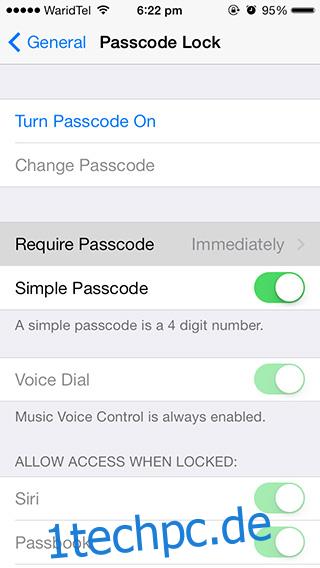
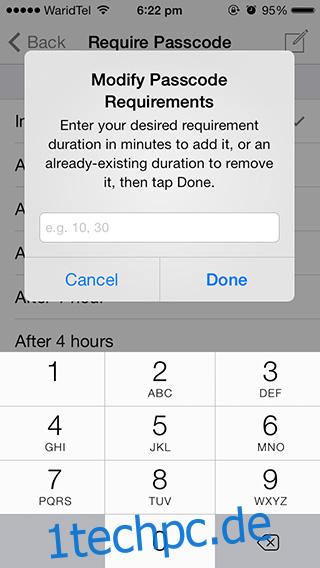
Ich persönlich habe es auf 15 Minuten eingestellt und bin damit einverstanden. Wenn Sie jedoch länger suchen, haben Sie nur noch ‚1 Stunde‘ aus der vordefinierten Liste von Apple. Kaum optimal.
PassTime und LongerAutoLock sind beide für 0,99 $ im BigBoss-Repo auf Cydia erhältlich. Wenn Sie jedoch eines kaufen, erhalten Sie das andere kostenlos. Es ist ein guter Deal für alle, die eine bessere Balance zwischen Sicherheit und Komfort suchen.
Lassen Sie uns unbedingt wissen, was Sie von den beiden Optimierungen halten, indem Sie unten einen Kommentar hinterlassen.